Jak edytować zdjęcia na Instagramie jak profesjonalista: Social Media Examiner
Miscellanea / / July 04, 2022
Czy chcesz, aby Twoje zdjęcia na Instagramie były od przyzwoite do świetne? Szukasz wskazówek dotyczących edycji zdjęć?
W tym artykule dowiesz się, jak edytować zdjęcia na Instagram, korzystając z kombinacji technik przedprodukcyjnych i 15 natywnych funkcji Instagrama.
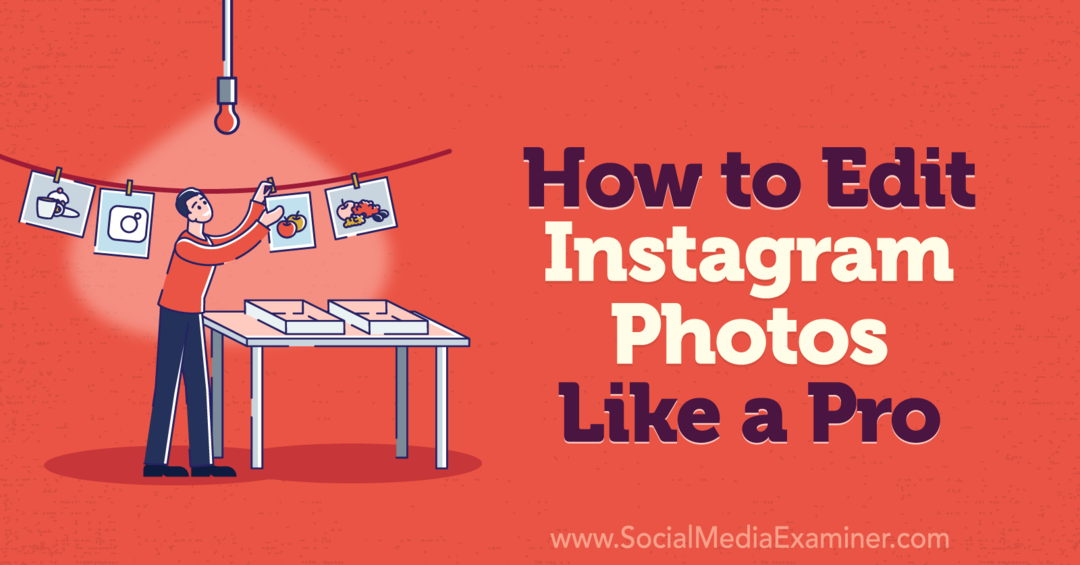
Jak planować zdjęcia na Instagramie jak profesjonalista: najlepsze praktyki przedprodukcyjne
Od natywnych narzędzi do edycji na Instagramie po aplikacje do edycji innych firm, masz wiele opcji ulepszania zdjęć i rozwiązywania problemów. Ale niektóre kwestie są trudne lub niemożliwe do wyedytowania w postprodukcji.
Dlatego ważne jest, aby zacząć od dobrego podkładu i starać się robić zdjęcia wysokiej jakości. Przyjrzyjmy się kilku sprawdzonym praktykom przedprodukcyjnym, które możesz wdrożyć od razu, aby mieć pewność, że zaczniesz od dobrego zdjęcia.
Techniki kompozycji
Kompozycja zdjęcia odnosi się do sposobu, w jaki przygotowujesz ujęcie i porządkujesz elementy w kadrze. Dobra kompozycja jest niezbędna, aby pokazać widzom, gdzie mają patrzeć i skutecznie przekazać wiadomość. Skorzystaj z poniższych technik, aby stworzyć atrakcyjne wizualnie zdjęcia o spójnym wyglądzie.
Współczynnik proporcji
Twoje zdjęcie może wyglądać niesamowicie w rolce z aparatu. Ale jeśli nie da się łatwo przyciąć do jednego ze standardowych współczynników proporcji zdjęć na Instagramie (1:1 i 4:5), może nie zapewnić pożądanych rezultatów.
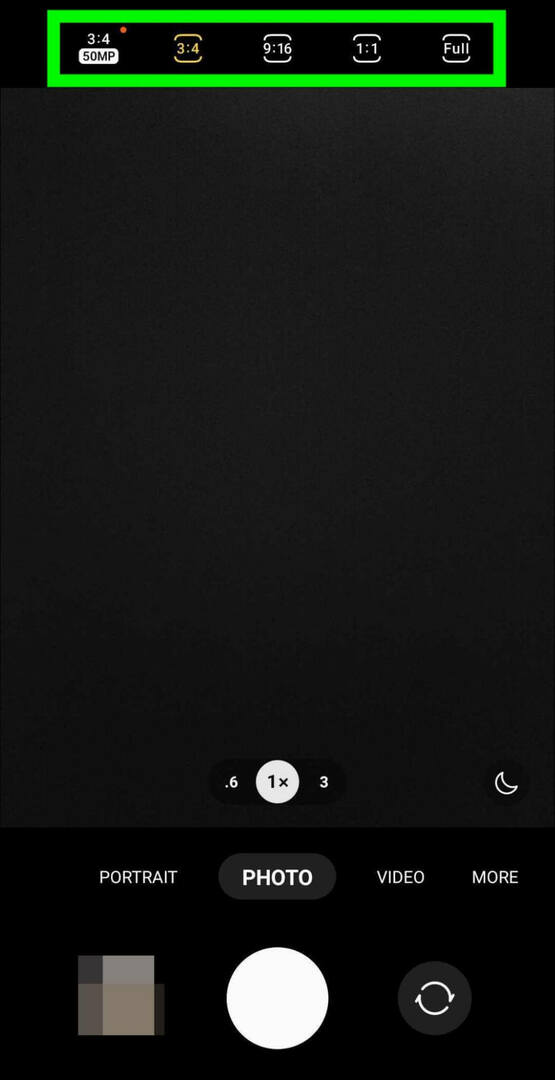
Chociaż z pewnością możesz przyciąć zdjęcie i zmienić współczynnik proporcji w postprodukcji, często łatwiej jest wybrać odpowiedni współczynnik proporcji przed zrobieniem zdjęcia. Otwórz ustawienia aparatu i wybierz współczynnik proporcji przed zrobieniem zdjęcia.
Zasada trójpodziału
Kuszące jest umieszczenie głównego elementu zdjęcia w samym środku kadru. Czasami to świetny pomysł (zobacz symetria). Ale w innych przypadkach zastosowanie zasady trójpodziału może sprawić, że Twoja kompozycja będzie bardziej interesująca wizualnie.
Konfigurując ujęcie, użyj siatki, aby podzielić obraz na trzy części — pionowo i poziomo. Następnie umieść osobę, produkt lub czynność w co najmniej jednym z czterech miejsc, w których przecinają się linie siatki.
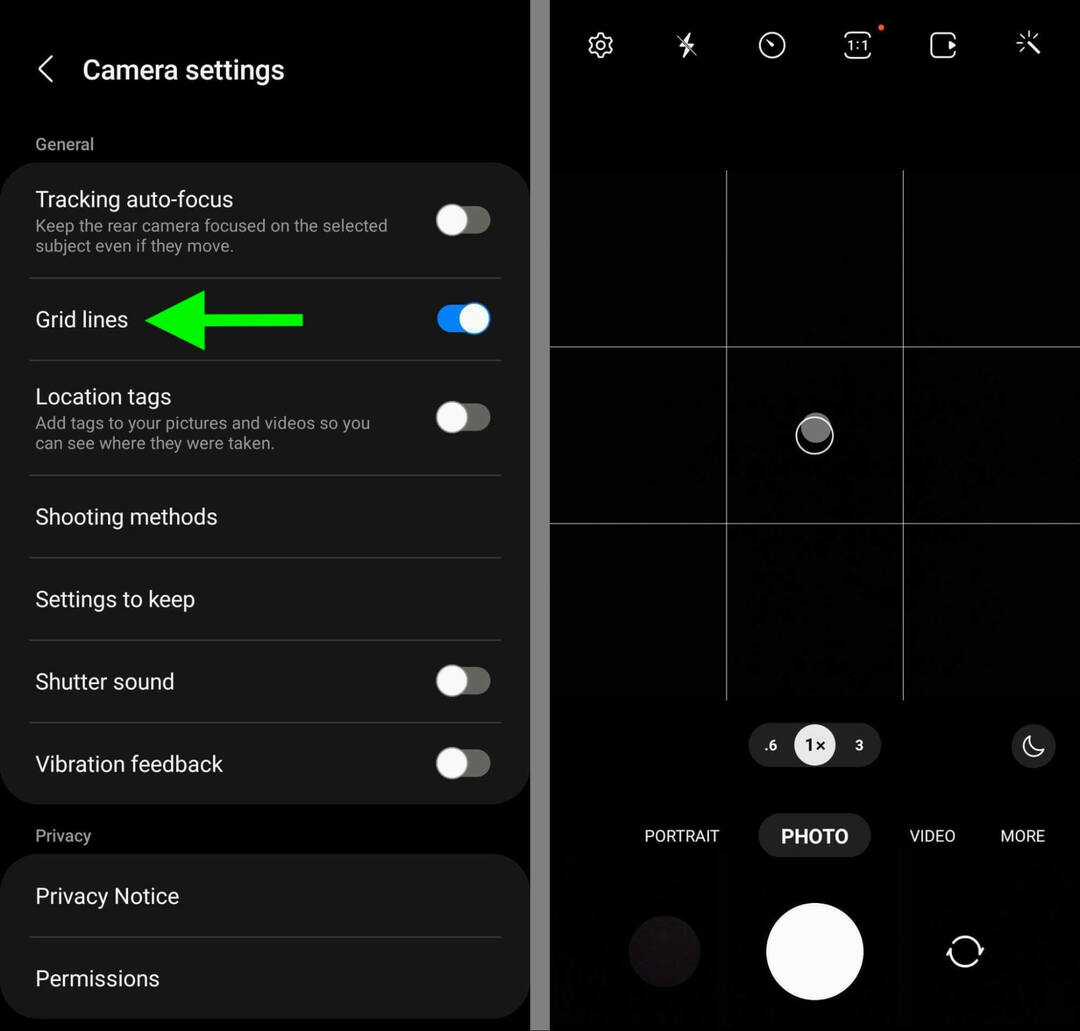
Większość aplikacji aparatu ma wbudowaną siatkę, którą możesz włączyć, aby kierować kompozycją. Otwórz aplikację aparatu na urządzeniu mobilnym, przejrzyj ustawienia i włącz opcję siatki. Ta funkcja może również pomóc w skonfigurowaniu symetrycznej kompozycji (patrz poniżej).
Natywna kamera Instagrama również automatycznie wyświetla siatkę. Należy jednak pamiętać, że wbudowana kamera obsługuje tylko obrazy 1:1, więc w przypadku obrazów 4:5 musisz wybrać inną aplikację aparatu.
Symetria
Zdjęcia z symetrią pionową i poziomą wyglądają na idealnie wyważone, co może być niezwykle atrakcyjne dla odbiorców. Siatka aplikacji aparatu może być bardzo pomocna przy ustawianiu symetrycznych ujęć.
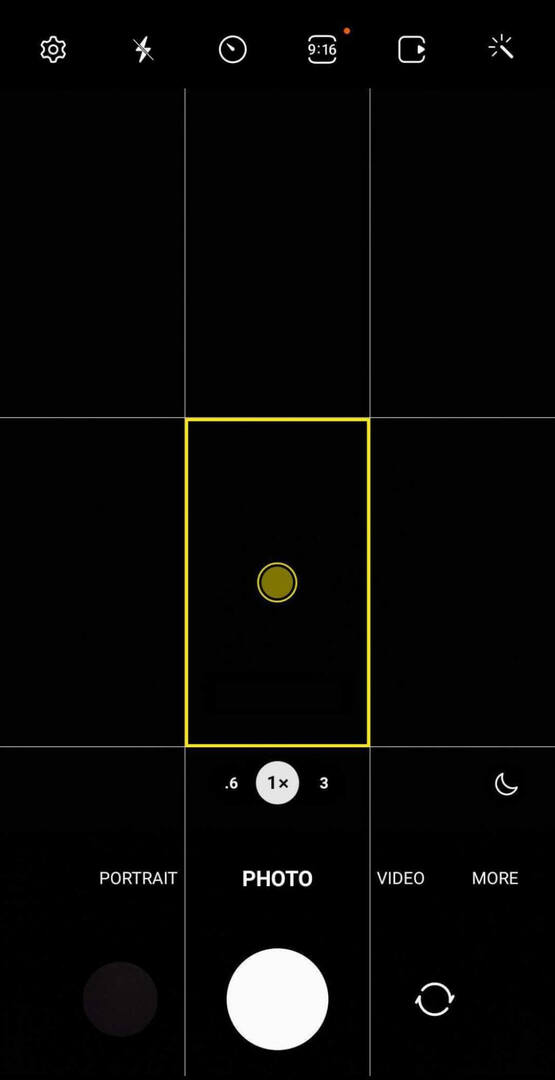
Ustaw obiekt na środku kadru — na środku siatki. Następnie użyj linii siatki, aby wyrównać pionowe i poziome elementy zdjęcia.
Ramy
Przestrzeganie powyższych zasad kompozycji może pomóc w wykadrowaniu obiektu w atrakcyjny wizualnie sposób. Ale czasami wstawienie ramki do kompozycji może być jeszcze bardziej pomocne w kierowaniu wzrokiem widzów.
Twój przewodnik po przyszłości biznesu

Renesans Web3 otwiera nowe możliwości dla przedsiębiorców, twórców i marketerów, którzy są gotowi na zmiany. Ale komu możesz zaufać?
Przedstawiamy konferencję Crypto Business; wydarzenie premium dla każdego, kto chce dowiedzieć się, jak wykorzystać Web3 do pracy w swojej firmie.
Dołącz do nas w słonecznym San Diego w Kalifornii na pierwszej w historii konferencji poświęconej kryptowalutom dla pionierów biznesu… nie dla nerdów z dziedziny finansów i technologii. Otrzymasz praktyczne pomysły na biznes od sprawdzonych innowatorów — bez całego technicznego żargonu.
ODBIERZ SWOJE MIEJSCERamy do zdjęć, okna, drzwi, elementy architektoniczne i naturalne elementy mogą dodać dodatkową warstwę kadrowania do zdjęć na Instagramie. Konfigurując ujęcie, poszukaj sposobów na dodanie jednego z tych elementów do kompozycji.
Ustawienia ekspozycji
Przed rozpoczęciem sesji zdjęciowej warto również sprawdzić ustawienia ekspozycji w aplikacji aparatu. Chociaż wiele aplikacji do edycji zdjęć pozwala dostosować ekspozycję w postprodukcji, nie można odzyskać szczegółów, których nie ma na oryginalnym zdjęciu.
Wyrównując ujęcie, dotknij ekranu, aby wskazać aparatowi, na czym ma się skupić. Następnie przeciągnij suwak ekspozycji w lewo lub w prawo, aby zwiększyć lub zmniejszyć ekspozycję.
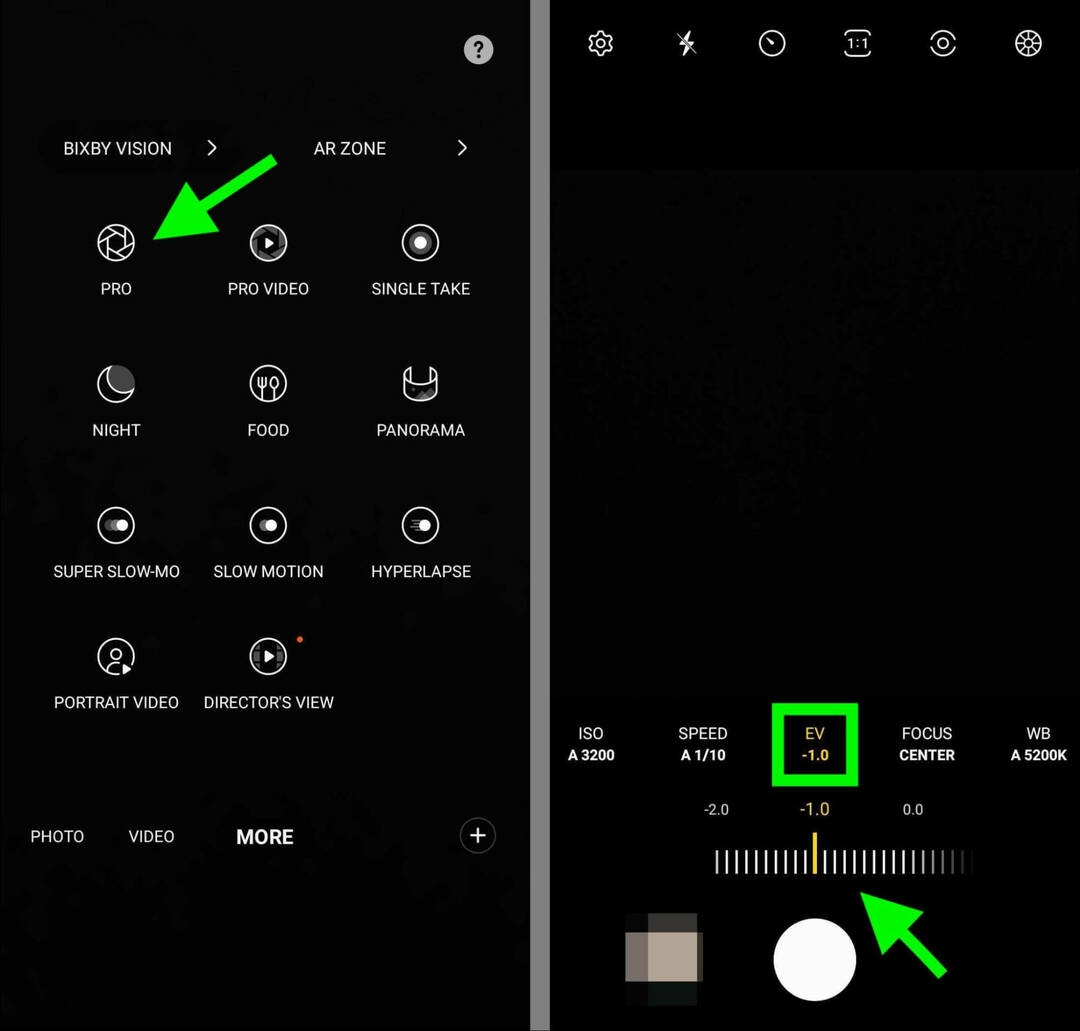
Jeśli Twoje urządzenie ma tendencję do prześwietlania zdjęć i utraty kluczowych szczegółów, możesz również użyć trybu profesjonalnego aplikacji aparatu, aby dostosować ustawienia ekspozycji. Na przykład zamiast ustawiać wartość ekspozycji (EV) na 0.0, zmniejsz ją do -1,0, aby zachować szczegóły. Następnie w postprodukcji skorzystaj z poniższych wskazówek dotyczących rozjaśniania i cieniowania, aby dopracować wygląd.
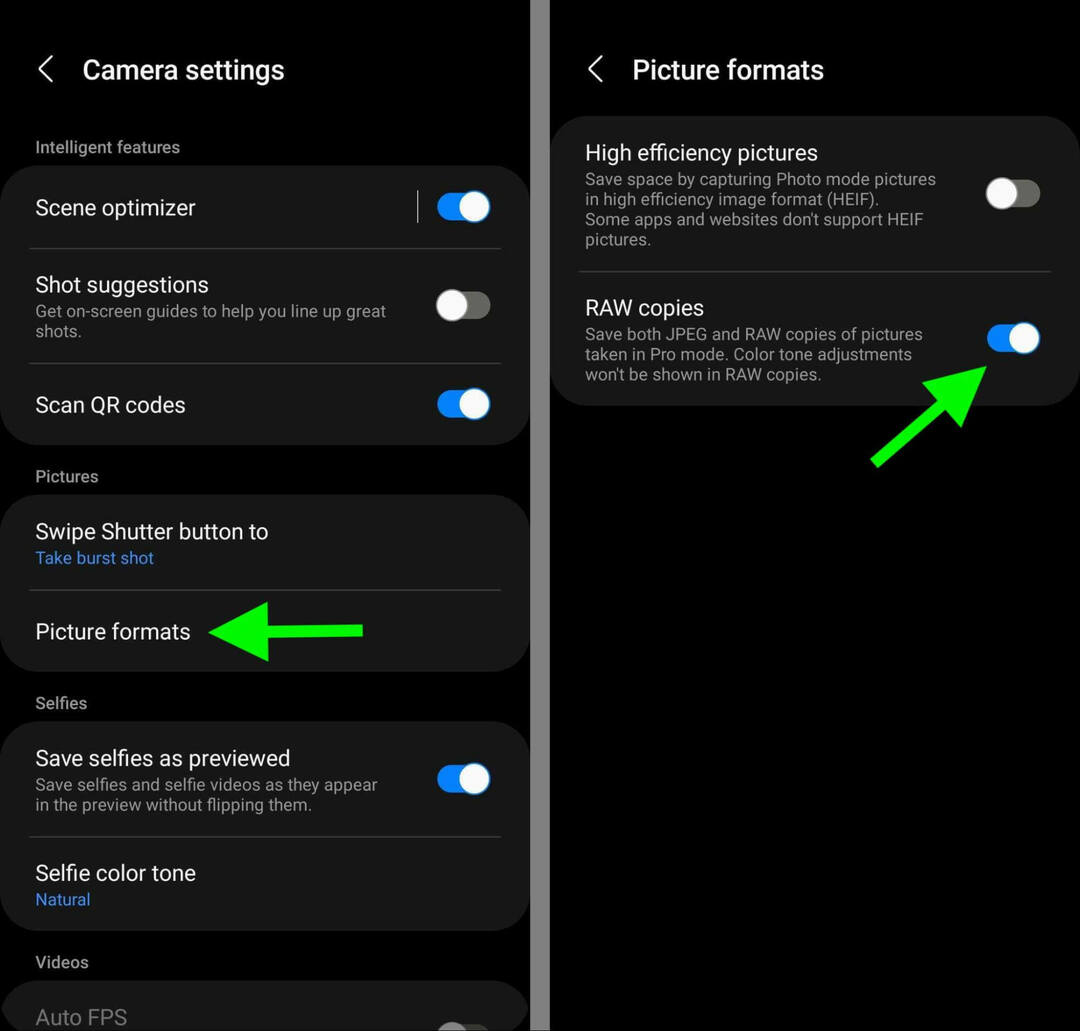
Podczas konfigurowania aplikacji aparatu pomocne jest również włączenie obrazów w formacie RAW oprócz domyślnych plików JPG. Kiedy twój aparat tworzy pliki obrazów RAW, masz dużo więcej miejsca na korektę ekspozycji w postprodukcji.
Balans bieli
Podobnie jak w przypadku ekspozycji, balans bieli można skorygować w postprodukcji, przynajmniej do pewnego stopnia. Ale o wiele łatwiej jest dostroić kolor lub nasycenie obrazu, gdy balans bieli jest już prawidłowy.
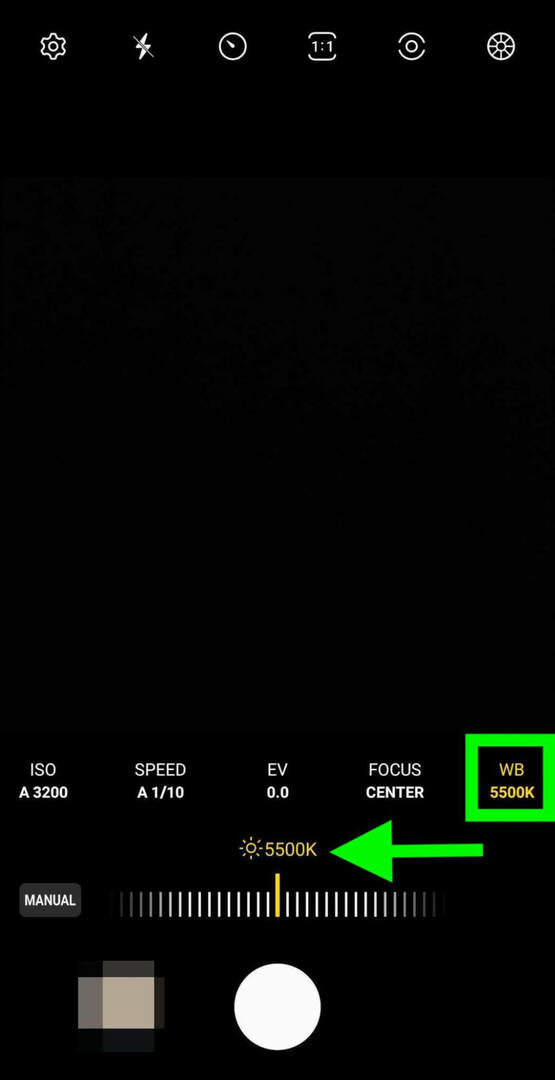
Aby zmienić balans bieli, przejdź do ustawień aparatu lub włącz tryb Pro. Następnie przełącz balans bieli, pamiętając, że wyższe liczby wydają się być bardziej niebieskie (fajne), podczas gdy niższe liczby wydają się bardziej pomarańczowe (ciepłe).
Jeśli aplikacja aparatu na urządzeniu nie pozwala na dostosowanie balansu bieli lub jeśli musisz dostosować te ustawienia w postprodukcji, potrzebujesz aplikacji innej firmy. Instagram nie ma wbudowanych narzędzi do edycji tych ustawień, ale robią to bezpłatne aplikacje do edycji zdjęć, takie jak Snapseed.
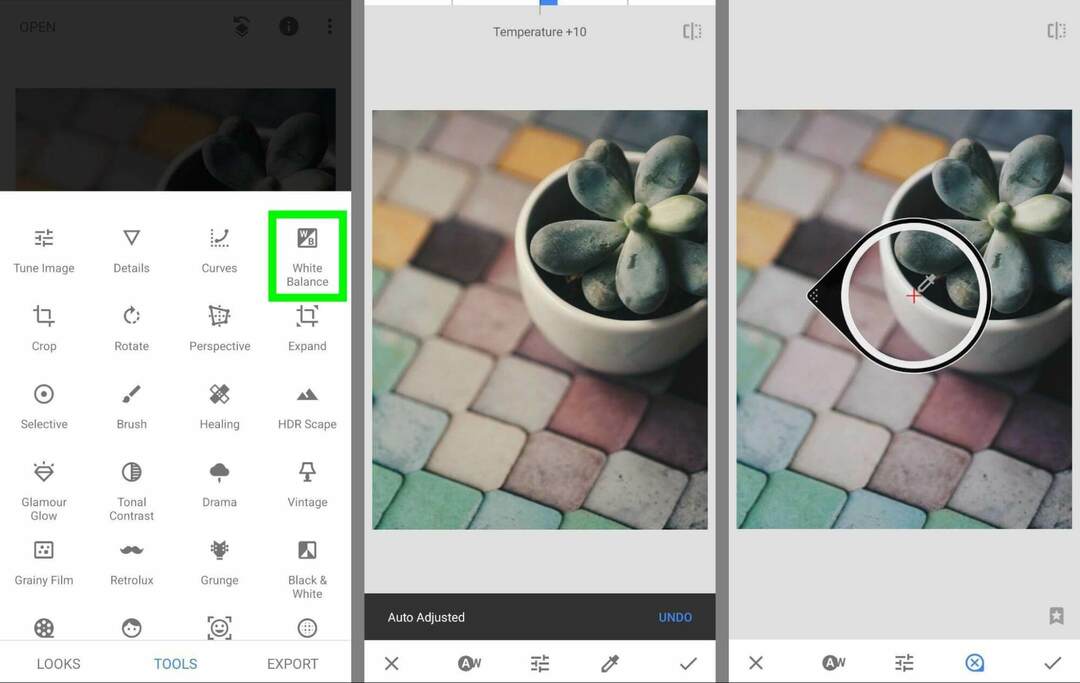
Otwórz swoje zdjęcie w Snapseed i wybierz zasobnik Narzędzia. Stuknij Balans bieli i stuknij przycisk AW, aby automatycznie dostosować. Możesz także przeciągnąć suwak, aby dostosować ręcznie lub użyć zakraplacza, aby ustawić balans bieli dla zdjęcia.
Jak edytować zdjęcia na Instagramie: 15 natywnych zdjęć na Instagramie Funkcje edycji
Nawet jeśli uzyskasz odpowiedni balans bieli, ekspozycję i kompozycję, dobrym pomysłem jest ulepszenie zdjęć na Instagramie poprzez edycję przed publikacją. Edytor zdjęć aplikacji mobilnej ma ponad tuzin narzędzi do edycji, które mogą pomóc wyróżnić zdjęcia w Twoich postach na Instagramie i przyciągnąć uwagę odbiorców.
Aby uzyskać dostęp do tych narzędzi do edycji, otwórz aplikację Instagram i utwórz nowy post. Prześlij obraz lub użyj natywnego aparatu, aby zrobić nowe zdjęcie. Następnie dotknij strzałki w prawo, aby wyświetlić opcje edycji i rozpocząć edycję zdjęć.
#1: Filtry
Opcje filtrów na Instagramie pozwalają zastosować grupę ustawień edycji zdjęć do obrazu za pomocą jednego dotknięcia. Większość z nich obejmuje zakres ustawień nasycenia, kontrastu i jasności, ale niektóre również dostosowują ogólny kolor.
Z drugiej strony filtry mogą zaoszczędzić czas i zastosować spójny styl w całej siatce na Instagramie. Należy jednak pamiętać, że każda firma ma dostęp do tych samych około 20 filtrów, dzięki czemu Twoje zdjęcia mogą wyglądać jak wszystkie inne.
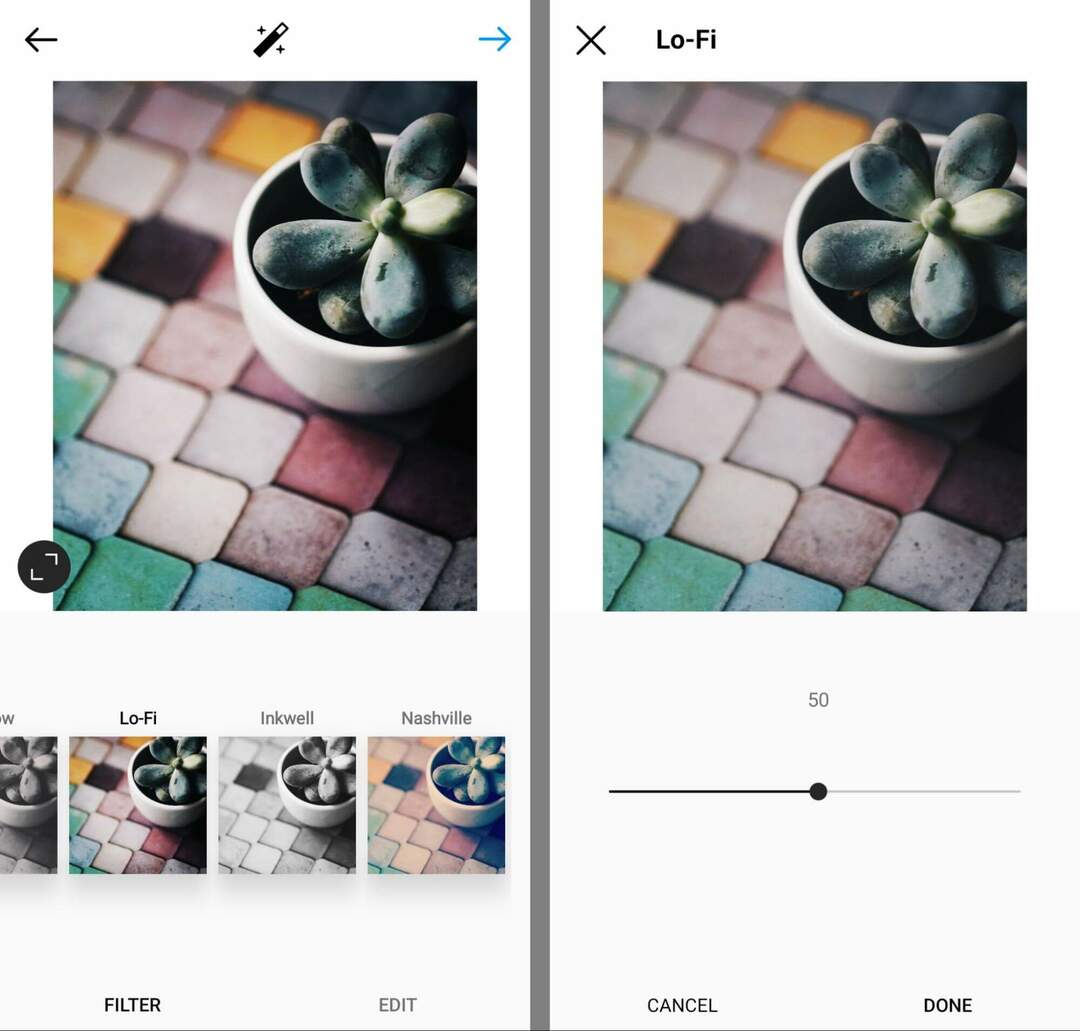
Aby uzyskać najlepsze wyniki, rozważ użycie filtra jako punktu wyjścia. Kliknij dwukrotnie dowolny filtr, aby dostosować intensywność. Domyślnie Instagram stosuje filtry w 100%, ale możesz je zmniejszyć, aby uzyskać mniej ekstremalny efekt. Następnie użyj poniższych narzędzi do edycji, aby dopracować swoje zdjęcia na Instagramie i upewnić się, że wyglądają wyjątkowo.
#2: Lux
Zanim zaczniesz ręczną edycję zdjęć, dotknij magicznej różdżki u góry ekranu. Ten przycisk otwiera narzędzie Lux na Instagramie, które daje kolejny łatwy sposób tworzenia przyciągających wzrok obrazów. Możesz używać narzędzia lux samodzielnie lub oprócz wbudowanych filtrów.
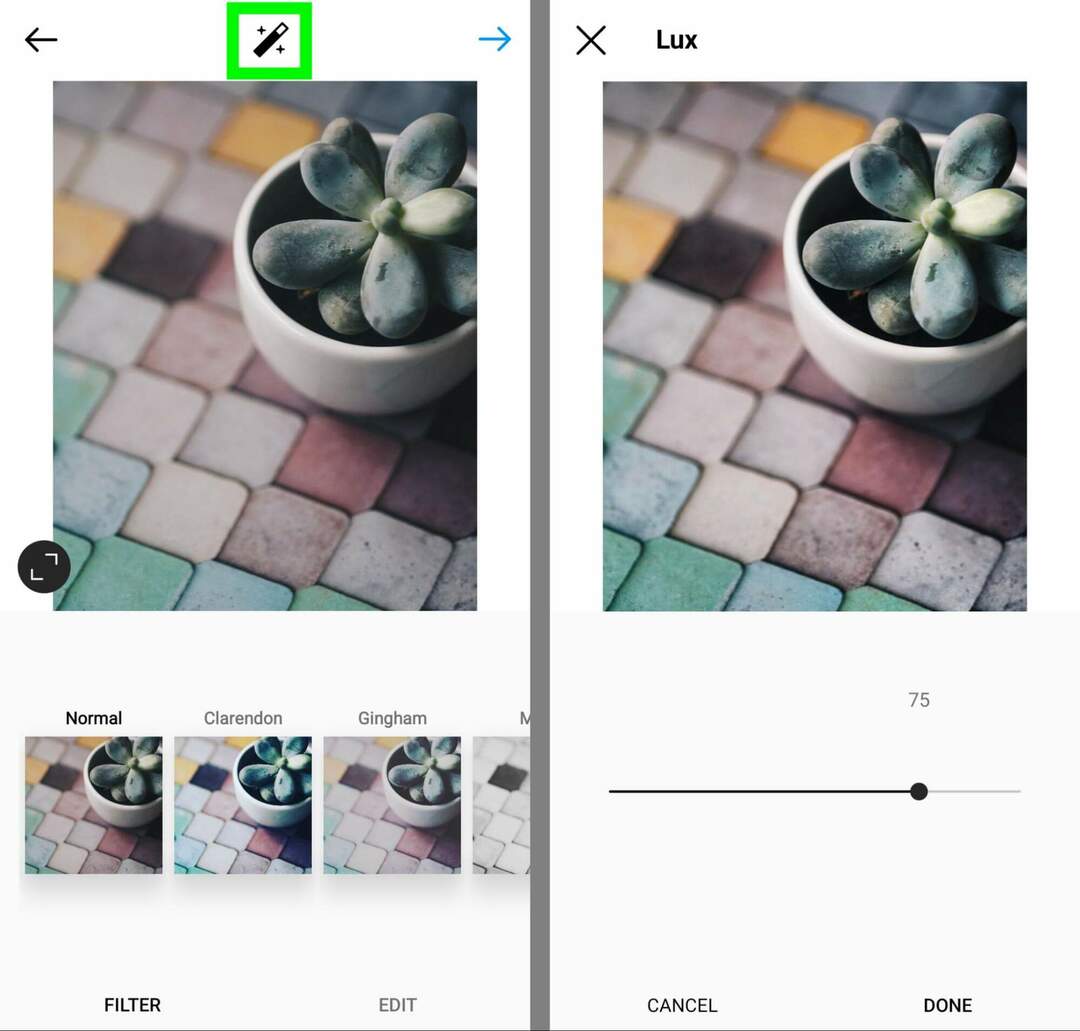
Podobnie jak filtry, narzędzie lux stosuje szereg ustawień wstępnych, w tym nasycenie, kontrast i ostrość. Wszystkie te cechy sprawiają, że obrazy wydają się żywsze. Jeśli naprawdę chcesz, aby Twoje zdjęcia na Instagramie się pojawiły, zastosuj filtr lux, a następnie ręcznie wybierz te funkcje jeszcze bardziej.
#3: Dostosuj
Następnie dotknij karty Edytuj, aby ręcznie zmodyfikować swoje zdjęcia. Narzędzie Dopasuj jest idealne do zmiany orientacji obrazów przy zachowaniu proporcji. Może również wyprostować obrazy, które są nieco przekrzywione, dzięki czemu wyglądają tak, jakbyś zrobił idealne ujęcie.
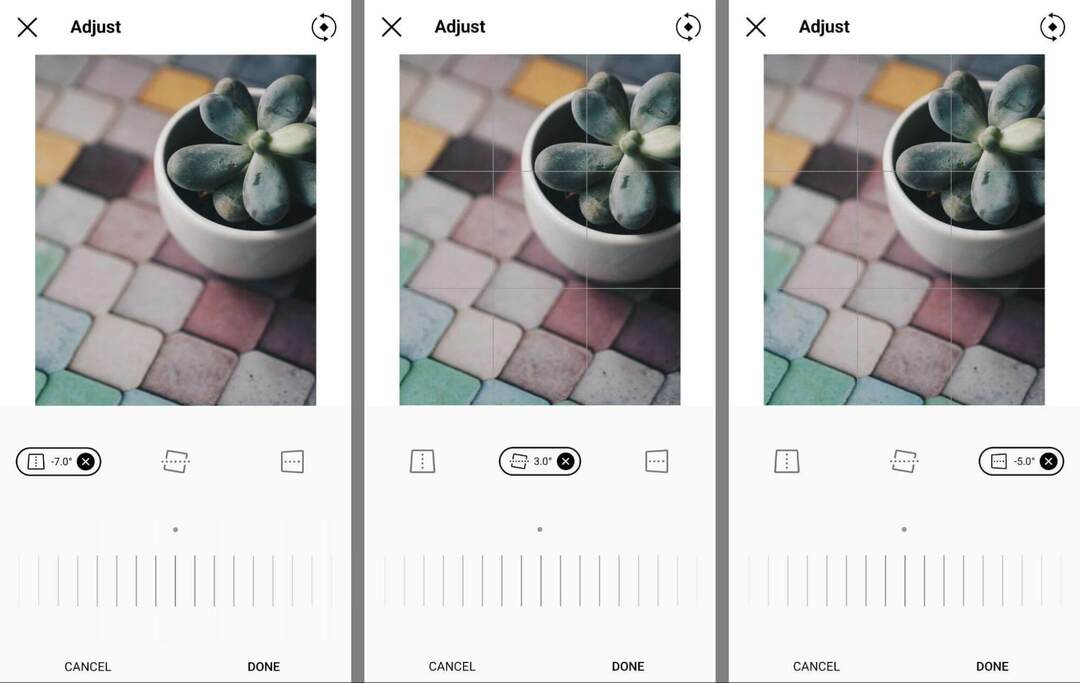
Ponadto możesz użyć narzędzia dopasowywania, aby zmienić kąty zdjęcia. Stuknij narzędzie pionowe lub poziome i użyj suwaka, aby górna, dolna, lewa lub prawa strona zdjęcia wydawała się bliżej widza.
#4: Jasność
Aby zwiększyć lub zmniejszyć poziom światła na zdjęciu, stuknij narzędzie Jasność. Domyślnie poziom jasności jest ustawiony na 0. Możesz zwiększyć ją do 100, aby dodać więcej światła, lub zmniejszyć do –100, aby usunąć światło.
Uruchamiaj projekty społecznościowe szybciej i łatwiej
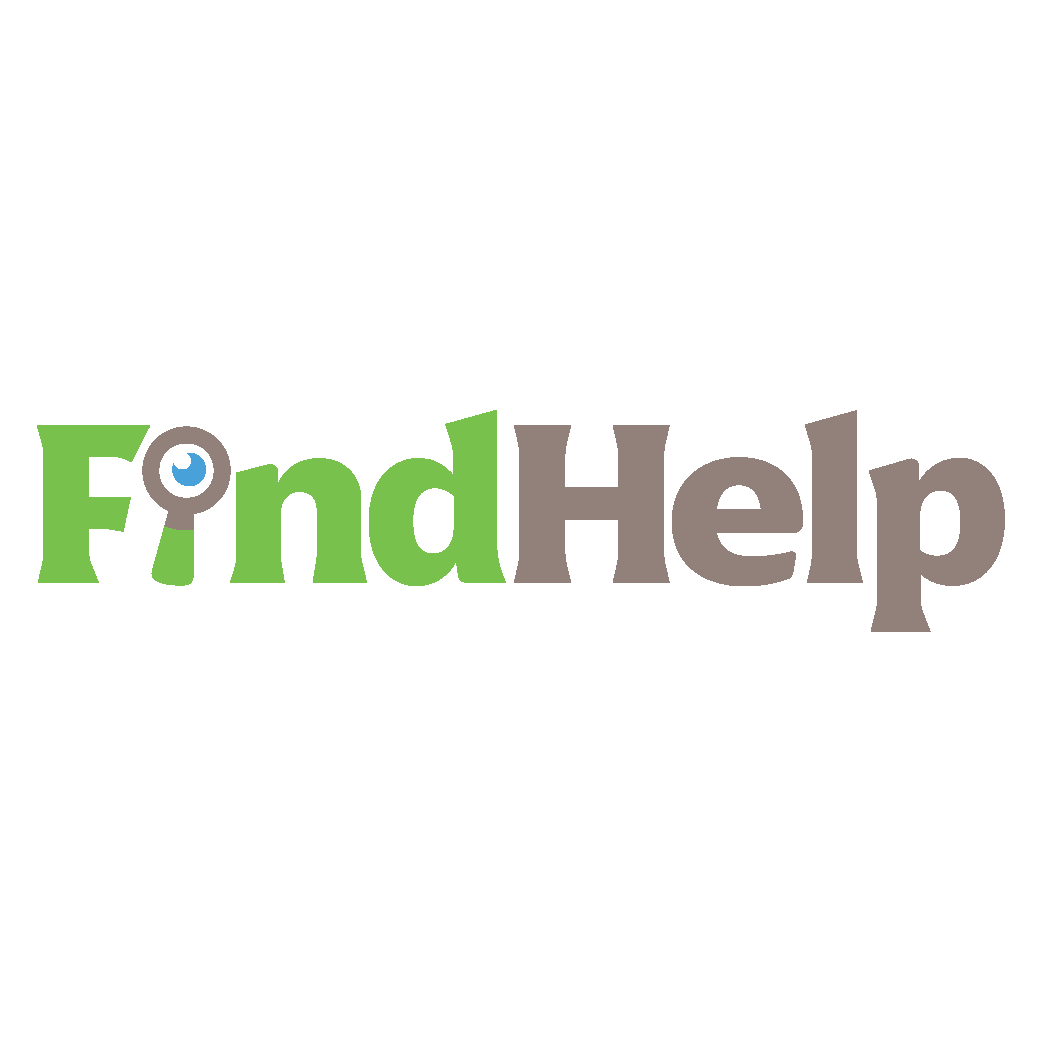
Szukasz twórcy treści, menedżera kampanii lub stratega dla swoich kanałów społecznościowych lub specjalnego projektu?
Znajdź odpowiedniego eksperta do nawet najbardziej skomplikowanego projektu lub kampanii za pomocą zaledwie kilku kliknięć dzięki naszemu nowemu rynkowi FindHelp. Będziesz mieć więcej czasu na skupienie się na innych obszarach swojej firmy bez poświęcania swojej obecności w mediach społecznościowych. Przeglądaj wysoko wykwalifikowanych ekspertów Facebooka i Instagrama już dziś.
ZNAJDŹ POMOC DZIŚ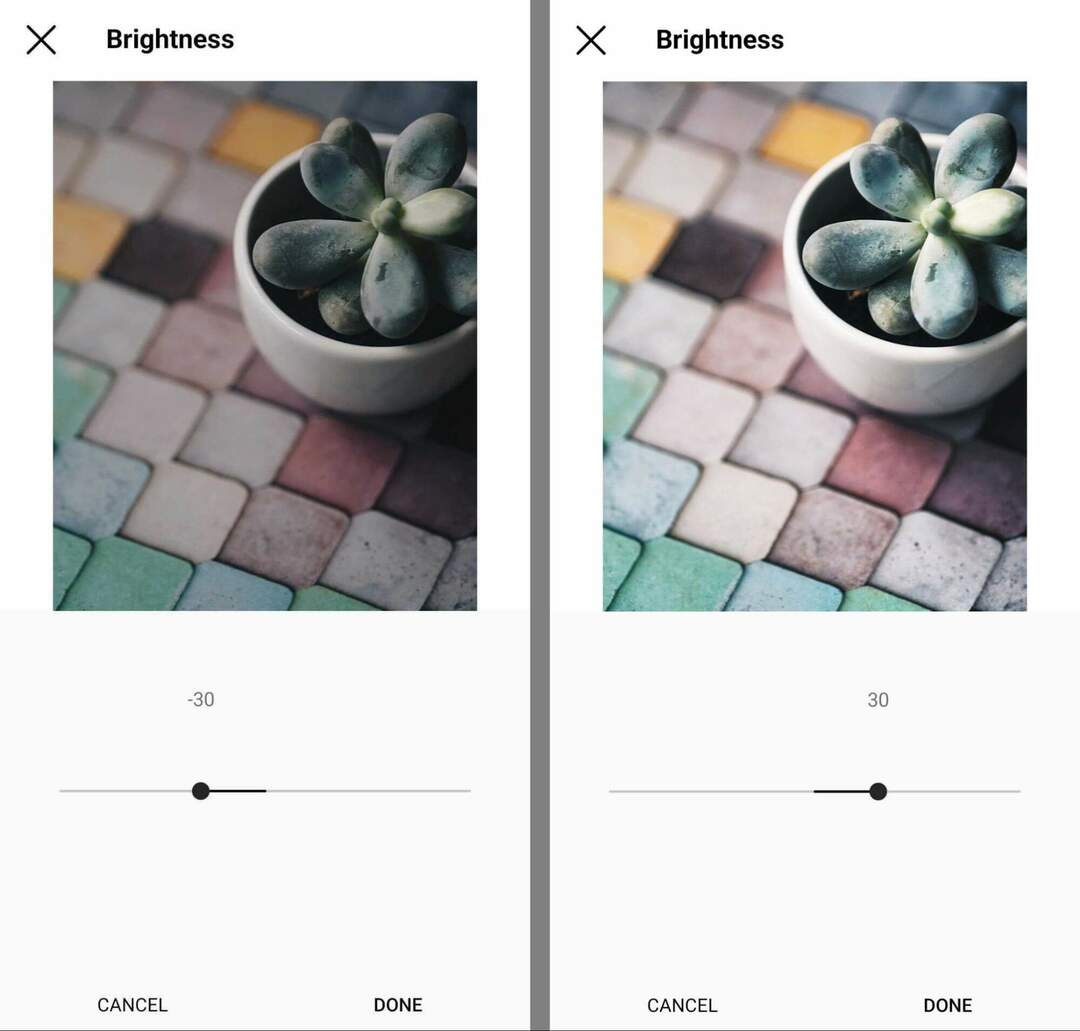
Jeśli oryginalny obraz był prześwietlony lub niedoświetlony, dostosowanie jasności jest łatwym sposobem na zrekompensowanie tego powszechnego problemu. Aby udoskonalić swój obraz, zaplanuj połączenie edycji jasności z innymi narzędziami związanymi z ekspozycją, takimi jak kontrast, cienie i światła.
#5: Kontrast
Podobnie jak jasność, narzędzie kontrastu pozwala zwiększyć lub zmniejszyć kontrast o 100. Zwiększając kontrast, zasadniczo dodajesz więcej różnic do elementów zdjęcia, skutecznie sprawiając, że tony różnią się od siebie. Obrazy o wyższym kontraście wydają się wyglądać wyraźniej i mogą być łatwiejsze do interpretacji, co może przemawiać do odbiorców.
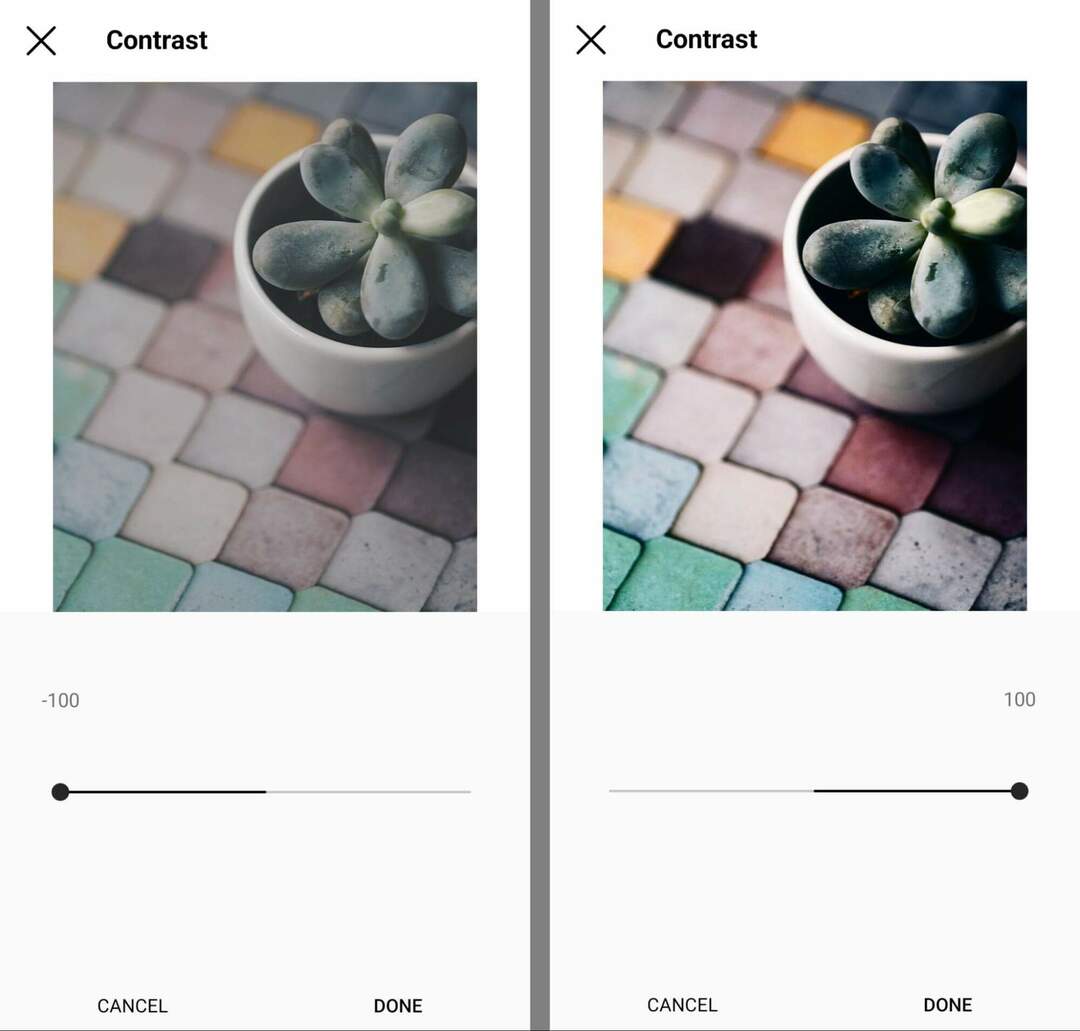
Zmniejszając kontrast, sprawiasz, że tony wydają się bardziej do siebie podobne. Obrazy o niższym kontraście mogą wydawać się wyciszone lub podobne do snu, ale na pierwszy rzut oka może być trudniej je przetworzyć.
#6: Struktura
Narzędzie do tworzenia struktury na Instagramie zwiększa ostrość i dodaje więcej wyrazistości teksturom na zdjęciu. Domyślnie to narzędzie do edycji jest ustawione na 0. Aby wyostrzyć szczegóły zdjęcia, możesz użyć suwaka, aby zwiększyć strukturę do 100.
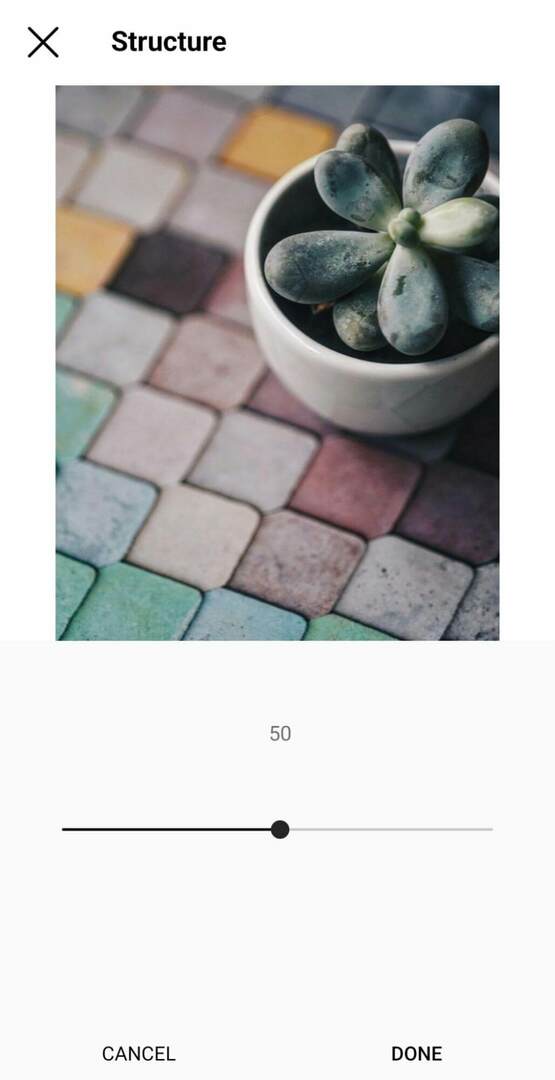
Jeśli temat zdjęcia nie jest wyraźny lub chcesz wydobyć tekstury na obrazie, dobrym pomysłem jest użycie tego narzędzia do edycji z umiarem. Unikaj przesadzania z narzędziem struktury, ponieważ nadmierna tekstura może wydawać się nienaturalna, co może rozpraszać.
#7: Ciepło
Narzędzie ciepła na Instagramie dostosowuje tonację twoich zdjęć. Zwiększ ciepło, aby dodać pomarańczowe odcienie do zdjęcia lub zmniejsz je, aby dodać niebieskawy odcień. Jeśli balans bieli oryginalnego zdjęcia jest wyłączony, narzędzie ciepła może pomóc w uzyskaniu bardziej naturalnego odcienia w całym tekście.
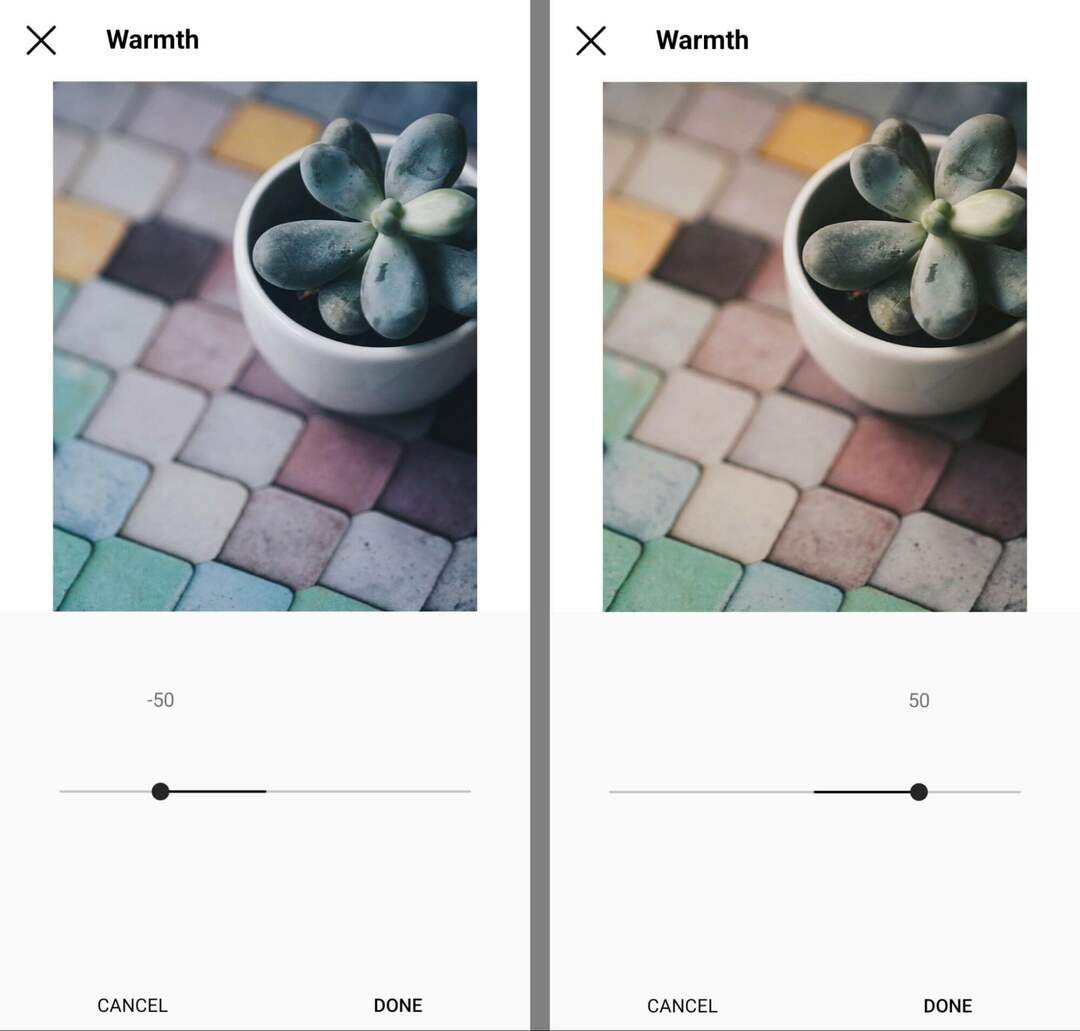
#8: Nasycenie
Narzędzie Nasycenie na Instagramie modyfikuje intensywność kolorów obrazu. Wybierz do 100, aby kolory wyglądały na bardziej skoncentrowane. Ewentualnie obniż go do -100, aby całkowicie usunąć kolor, tworząc obraz czarno-biały (monochromatyczny).
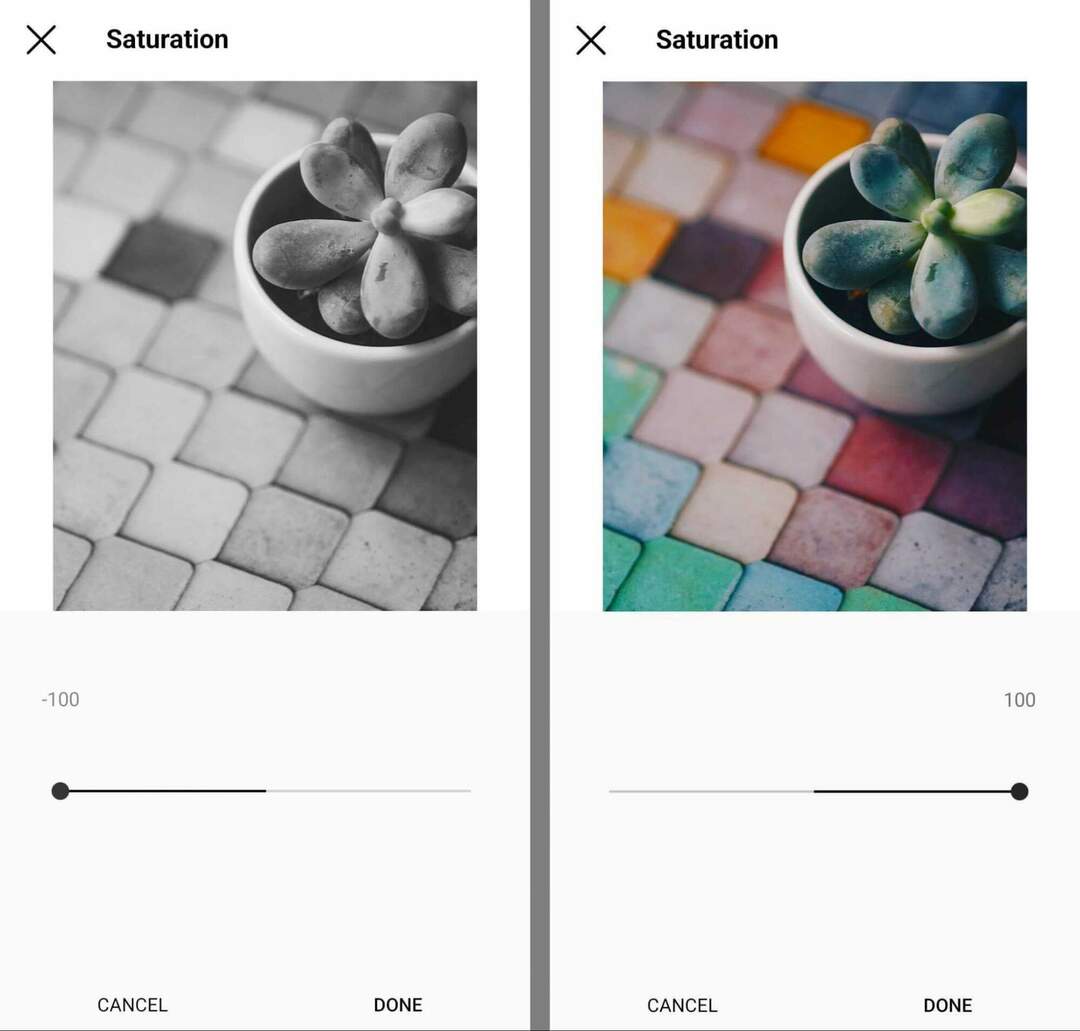
Głębsze odcienie nasyconych obrazów mają tendencję do łatwiejszego wyróżniania się w kanale. Jednak ważne jest, aby używać nasycenia z umiarem, zwłaszcza jeśli chcesz, aby obrazy wyglądały realistycznie; na przykład, gdy publikujesz zdjęcia produktów.
#9: Kolor
Podczas gdy narzędzie ciepła na Instagramie nadaje obrazom pomarańczowy lub niebieski odcień, narzędzie kolorów zapewnia większą kontrolę nad odcieniem dodawanym do zdjęcia. Dzięki narzędziu kolorów na Instagramie możesz wybierać spośród ośmiu tonów, które obejmują całe spektrum tęczy.
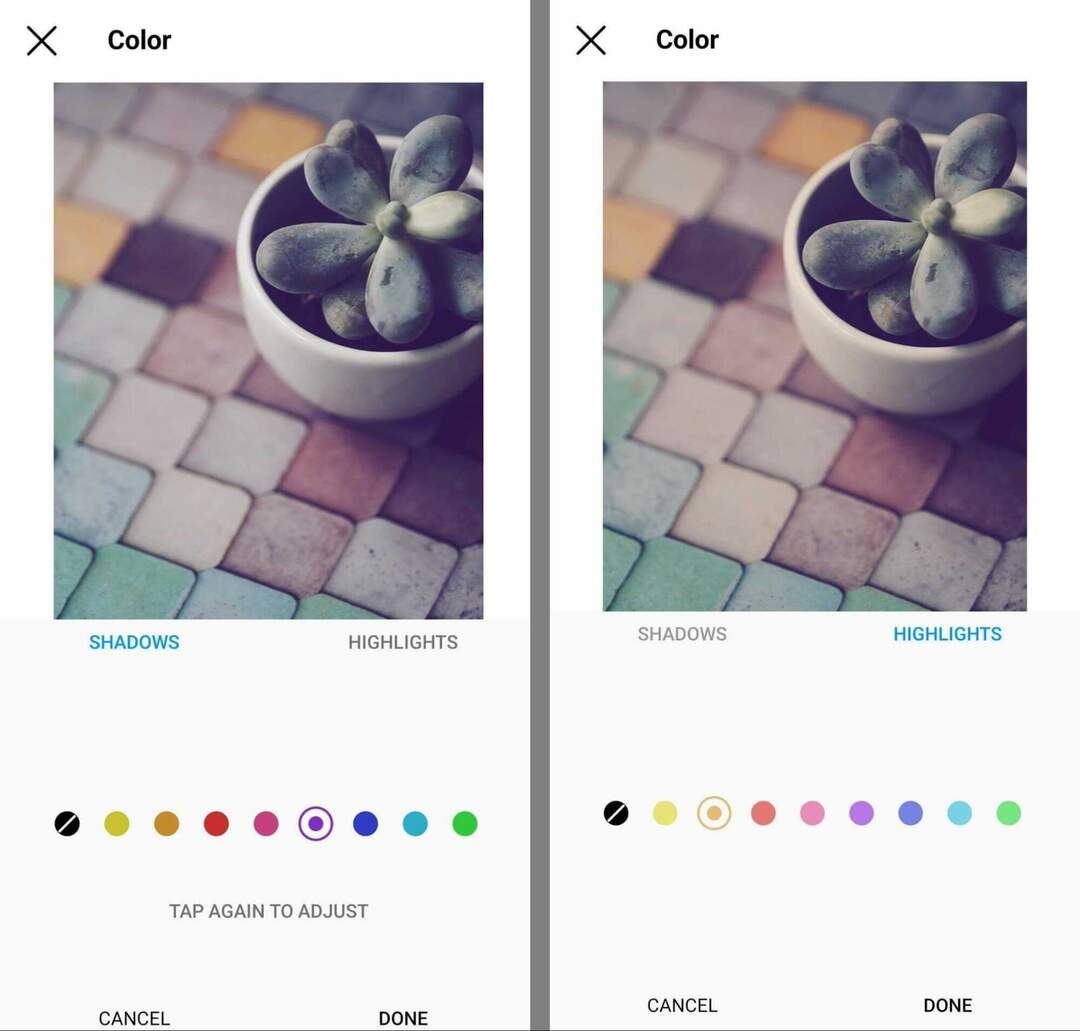
Podczas edycji zdjęć na Instagramie możesz również zastosować kolor do cieni lub podświetleń obrazu. Innymi słowy, możesz dodać kolor do najciemniejszych lub najjaśniejszych części zdjęcia. Kliknij dwukrotnie dowolną opcję koloru, aby uzyskać dostęp do suwaka, który może dostosować intensywność od 0 do 100.
#10: Zanikanie
Edycja zdjęć za pomocą narzędzia do zanikania na Instagramie może nadać im łagodniejszą nutę. To narzędzie nieznacznie zmniejsza nasycenie i kontrast, aby złagodzić tekstury i ogólnie sprawić, że obrazy będą wyglądać gładsze. Oferuje prostą poprawkę dla obrazów, które wyglądają zbyt surowo lub mają teksturę.
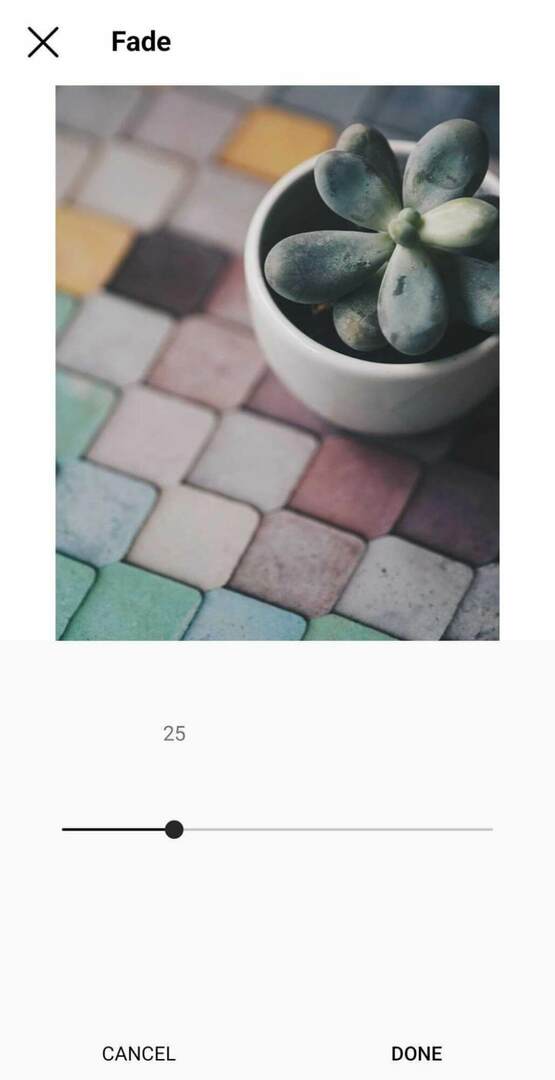
#11: Najważniejsze informacje
Chociaż Instagram nie ma narzędzia do edycji zdjęć specjalnie do ekspozycji, narzędzia świateł i cieni mogą pomóc w rozwiązaniu problemów związanych z ekspozycją. Za pomocą narzędzia Podświetlenia możesz rozjaśnić lub przyciemnić najjaśniejsze części obrazu. Suwak przechodzi od –100 do 100.
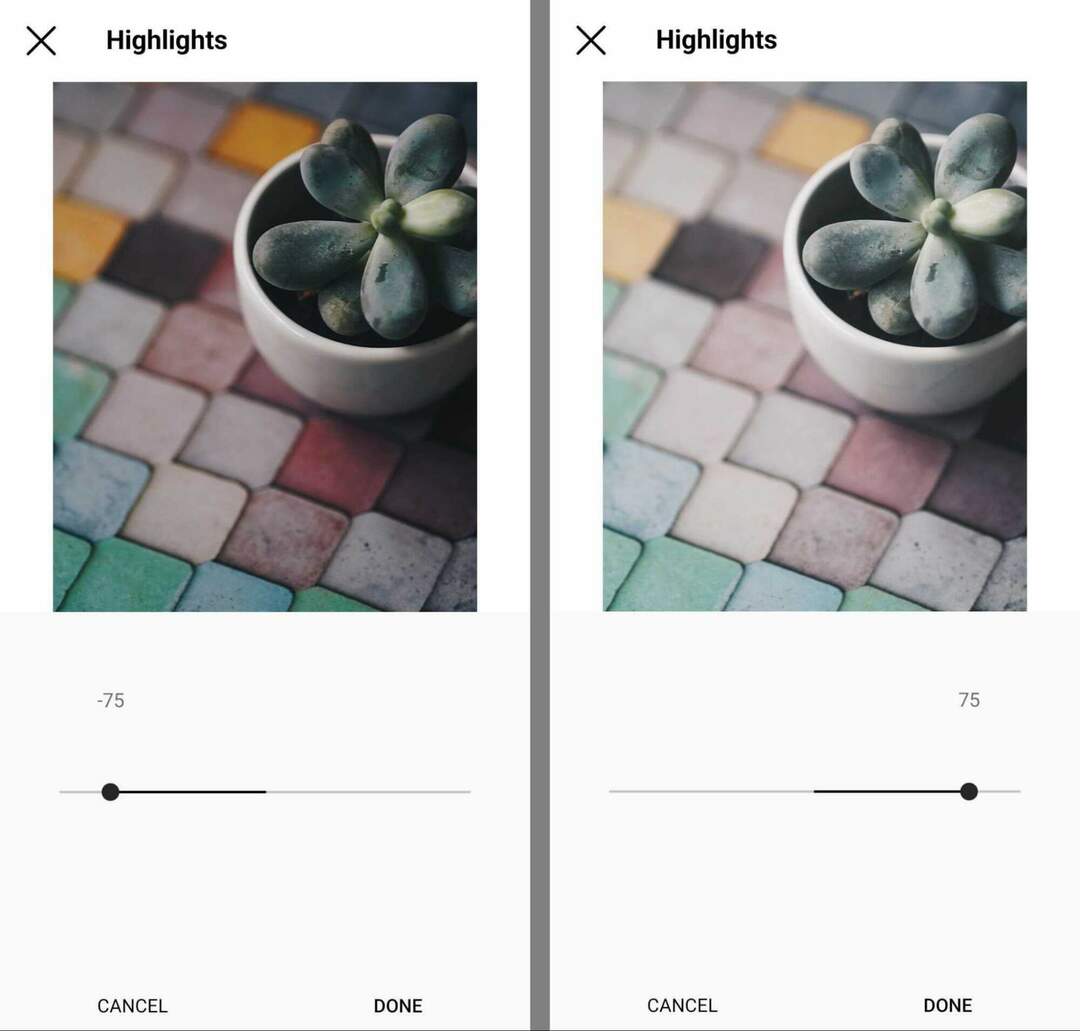
Jeśli używasz narzędzia do podświetlania na Instagramie, aby rozjaśnić obrazy, uważaj, aby nie przesadzić. Nadmierne podświetlanie może rozpraszać widzów i może usuwać szczegóły ze zdjęć, sprawiając, że wydają się one wyblakłe.
#12: Cienie
Podczas gdy narzędzie podświetleń na Instagramie zajmuje się najjaśniejszymi częściami obrazu, narzędzie cienie modyfikuje ciemne obszary obrazu. Przeciągnij suwak w lewo, aby przyciemnić cienie, ale uważaj na zmiażdżone cienie — całkowicie czarne obszary pozbawione szczegółów.
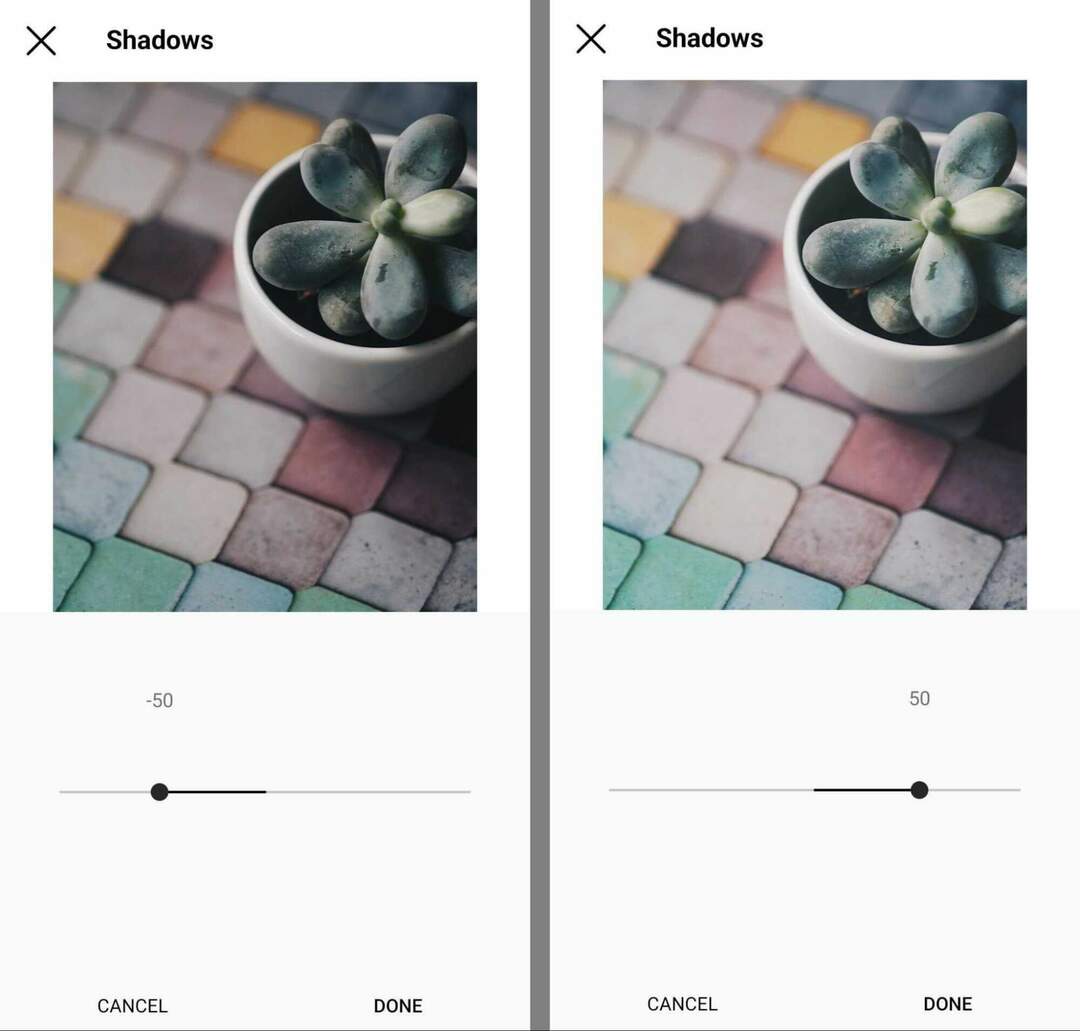
Aby rozjaśnić cienie na obrazie, przeciągnij suwak w prawo. Rozjaśniając cienie, możesz wydobyć subtelne szczegóły i rozwiązać problemy z niedoświetleniem.
#13: Winieta
Narzędzie do winietowania na Instagramie ma za zadanie przyciemniać krawędzie zdjęć, zachowując jaśniejsze tony w środku, nadając im nieco vintage wygląd. Domyślnie winieta jest ustawiona na 0. Możesz użyć suwaka, aby wybrać numer do 100.
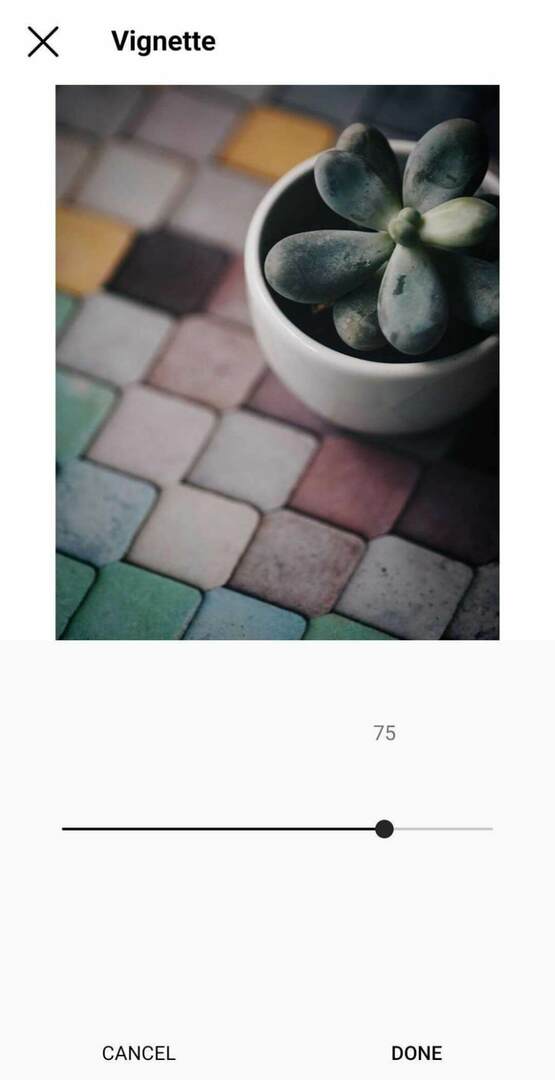
To narzędzie jest szczególnie przydatne, jeśli chcesz odciągnąć wzrok odbiorców od krawędzi i skierować się w stronę środka obrazu. Ale najlepiej pominąć to narzędzie, jeśli Twoje zdjęcie korzysta z zasady trójpodziału lub ma punkt centralny, który nie znajduje się na środku obrazu.
#14: Przesunięcie pochylenia
Za pomocą narzędzia tilt shift na Instagramie możesz zmieniać głębię ostrości na zdjęciu, skutecznie zmieniając ostrość obrazu i rozmywając otaczające obszary. Nachylenie promieniowe skupia się na okrągłym obszarze, podczas gdy nachylenie liniowe tworzy linię ogniskową w poprzek zdjęcia.
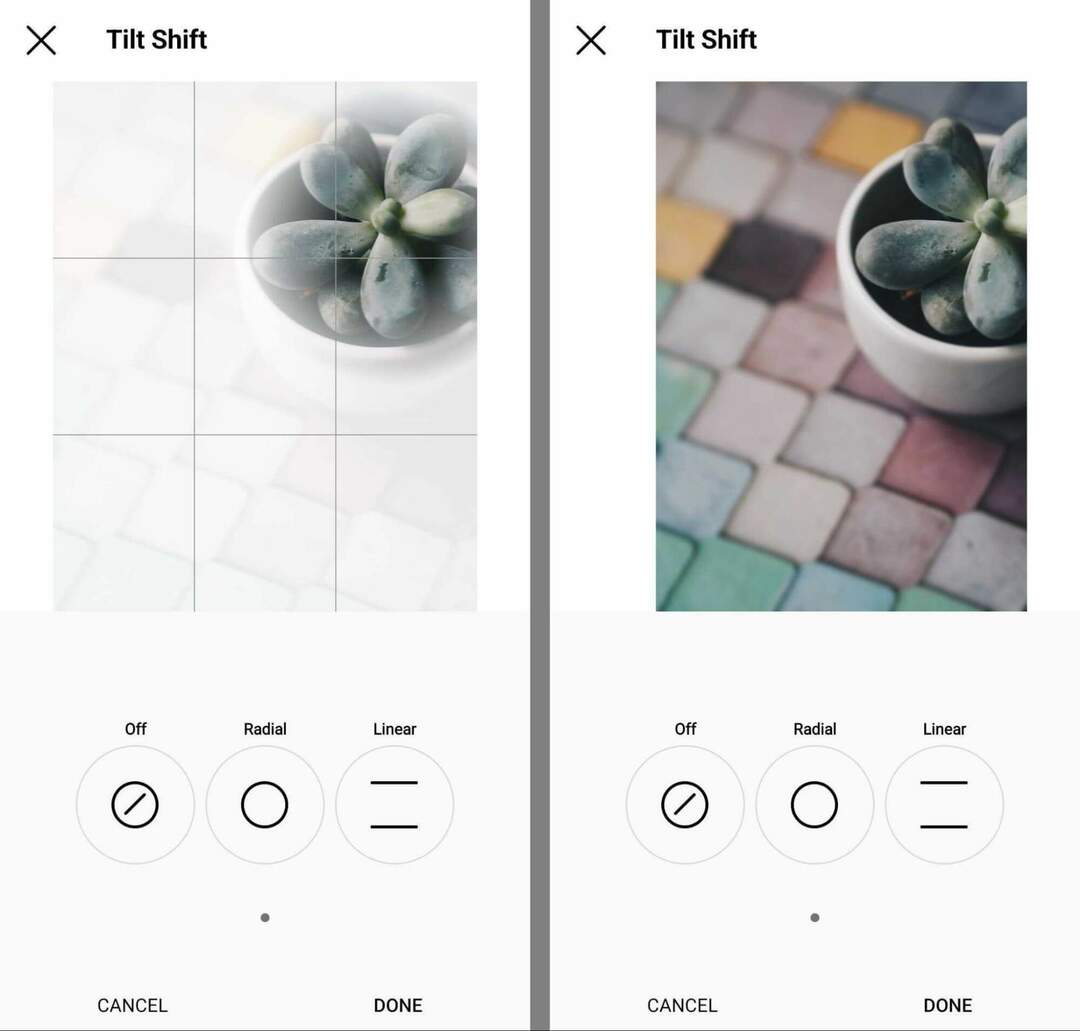
Oba narzędzia Instagrama pozwalają wybrać punkt centralny, który może znajdować się w dowolnym miejscu obrazu. Pamiętaj, że te narzędzia przycinają obrazy niekwadratowe (1:1), co może spowodować utratę wielu informacji ze zdjęć.
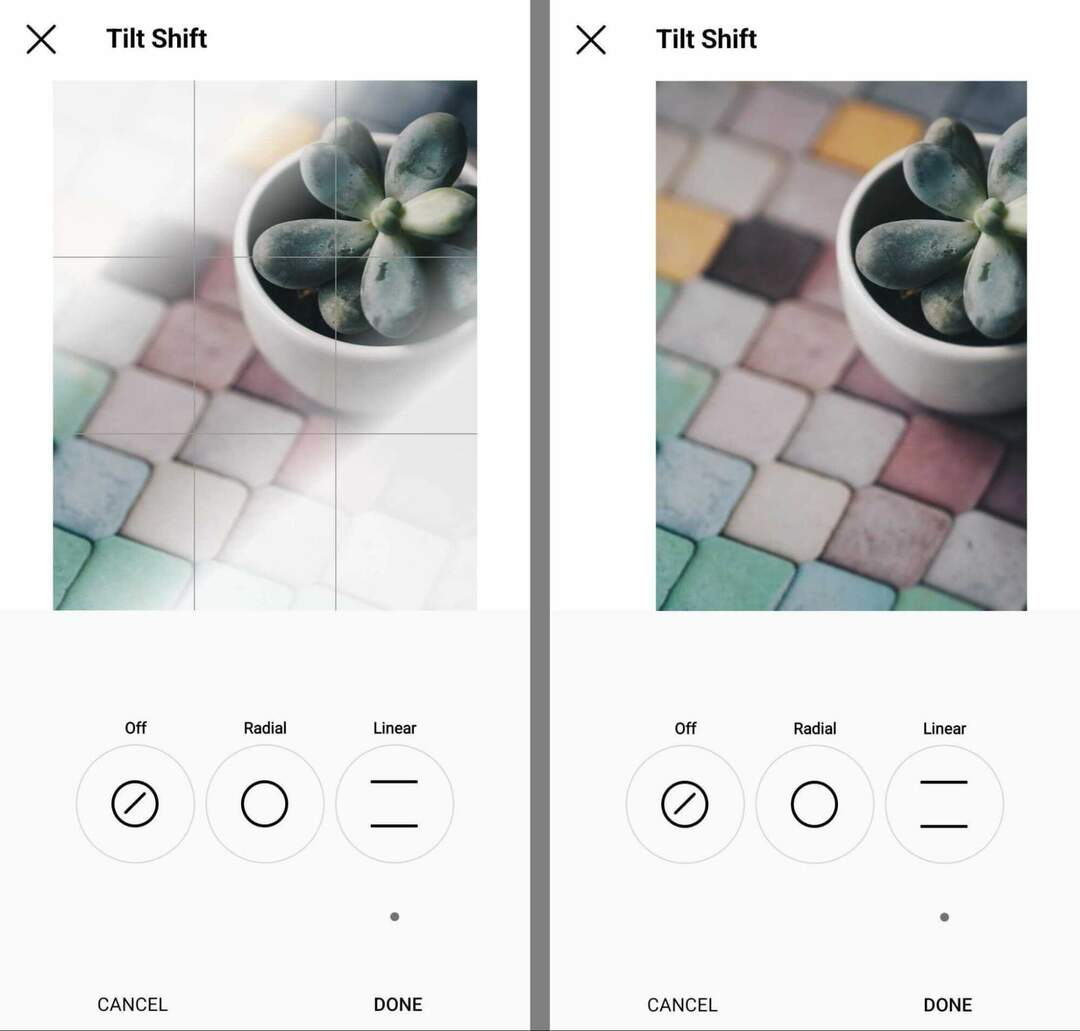
#15: Wyostrzanie
Narzędzie do wyostrzania na Instagramie zmniejsza rozmycie i sprawia, że wszystkie elementy obrazu są wyraźniejsze. To narzędzie jest idealne do dodawania wyrazistości rozmytym obrazom i ułatwiania odbiorcom zrozumienia na pierwszy rzut oka.
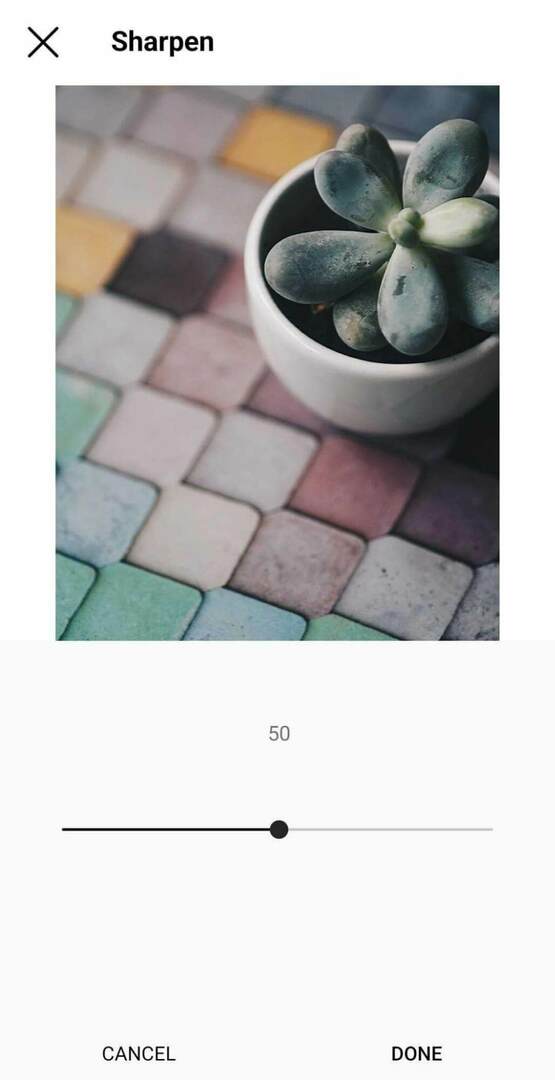
Wniosek
Postępuj zgodnie z tymi najlepszymi praktykami przedprodukcyjnymi, aby stworzyć solidną podstawę dla swoich zdjęć, i skorzystaj z porad dotyczących postprodukcji zdjęć na Instagramie, aby jeszcze bardziej ulepszyć wspaniałe obrazy. Korzystając z obu zestawów rekomendacji, możesz tworzyć przyciągające wzrok zdjęcia do swojego kanału na Instagramie, które wyglądają tak, jakbyś używał profesjonalnych narzędzi do edycji.
Uzyskaj więcej porad na temat treści na Instagramie:
- Odkryj cztery narzędzia do planowania układu siatki na Instagramie, które pomogą Ci stworzyć atrakcyjną wizualnie siatkę profilu.
- Dowiedz się, jak stworzyć styl na Instagramie, który będzie łatwy do rozpoznania przez fanów.
- Dowiedz się, jak planować, tworzyć i optymalizować treści na Instagramie dla swojej firmy.
Ciekawi Cię NFT, DAO i Web3?
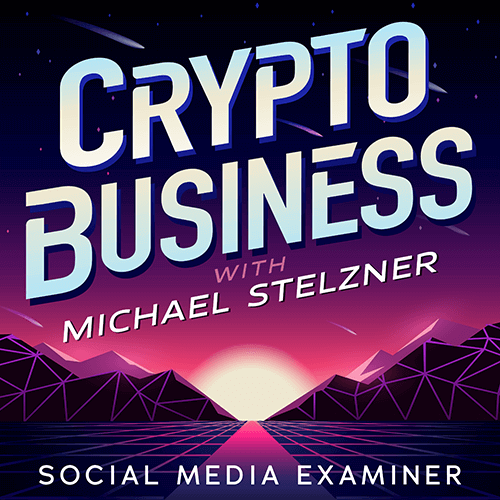
Śledź podcast Crypto Business, aby dowiedzieć się, jak NFT, tokeny społecznościowe, DAO (i wiele więcej) wpłyną na Twoją firmę w najbliższej przyszłości.
W każdy piątek gospodarz Michael Stelzner przeprowadza wywiady z czołowymi ekspertami z branży na temat tego, co działa teraz w sieci3 i czego możesz się spodziewać w przyszłości, abyś mógł przygotować swój biznes do zmiany, nawet jeśli jesteś totalny Nowicjusz.
OBEJRZYJ POKAZ
